Chceš pracovat rychleji a efektivněji v InDesignu? Individuální přizpůsobení tvého pracovního prostoru je klíčem k tomu. Software nabízí řadu možností personalizace, aby ses mohl/a dostat k tvým oblíbeným panely a nástrojům v ideální konfiguraci. V tomto průvodci se krok za krokem naučíš, jak vytvořit a přizpůsobit svůj vlastní pracovní prostor.
Nejdůležitější poznatky
- Upravení tvého pracovního prostoru zásadně ovlivňuje tvoji produktivitu.
- Panely v InDesignu fungují jako ovládací konzole pro různé činnosti.
- Svůj pracovní prostor můžeš uložit a přizpůsobit podle potřeby.
Průvodce krok za krokem
1. Seznam se s panely
Než si můžeš nastavit svou optimální pracovní prostředí, je důležité pochopit dostupné panely. Jsou srovnatelné s různými stoly, u kterých pracuješ v závislosti na tom, jaké úkoly máš před sebou.
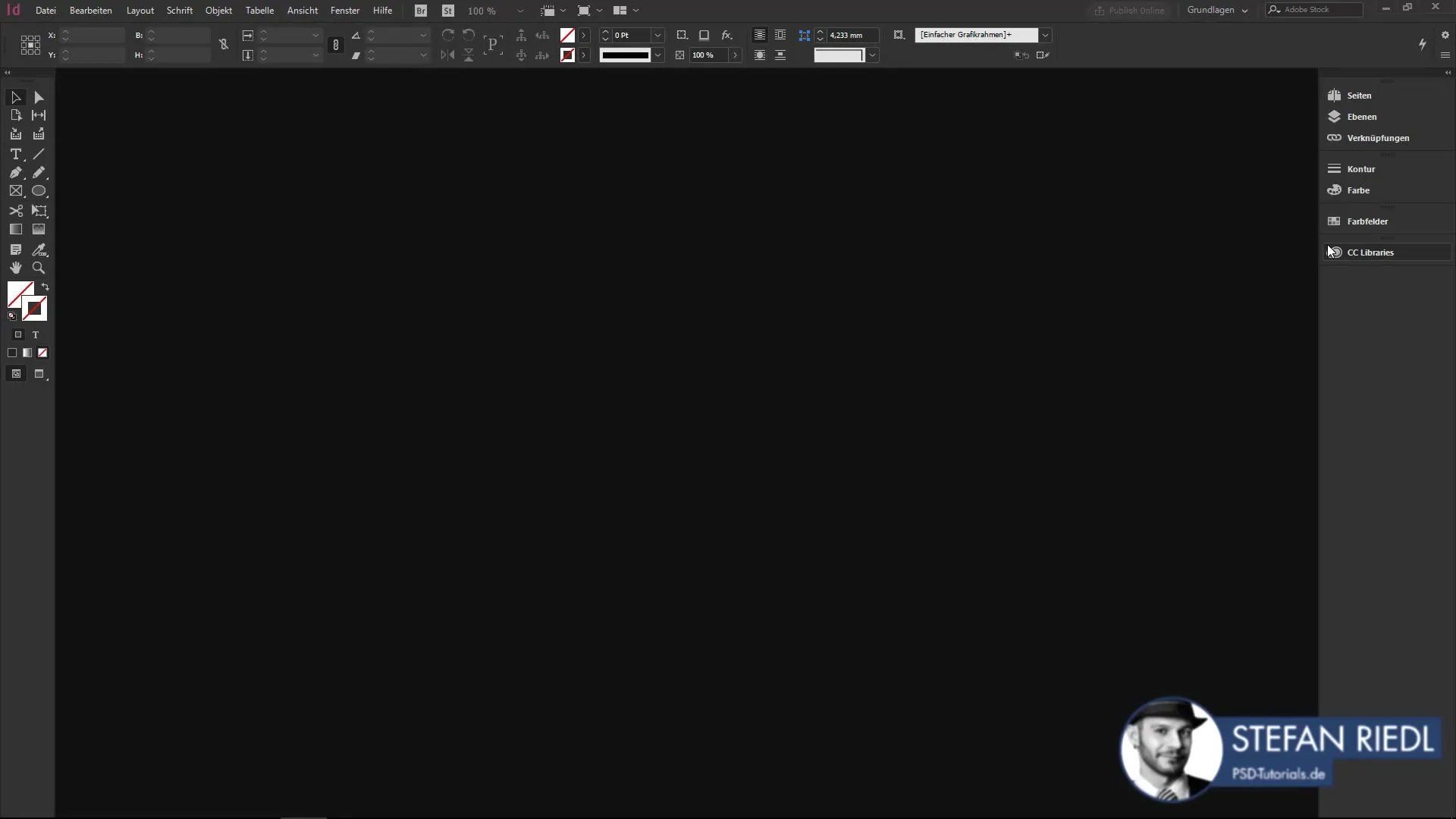
Na pravé straně InDesignu najdeš různé panely, které můžeš individuálně přizpůsobit. Některé panely jsou nezbytné pro časté úkoly, zatímco jiné jsou variabilní podle projektu.
2. Uložení panelů
Jakmile identifikuješ hlavní panely, můžeš je uspořádat podle svých potřeb. Jednoduše je přetáhni myší na požadované místo.
Cílem je uspořádat panely tak, aby ses k všem potřebným funkcím dostal/a rychle, aniž bys musel/a dlouho hledat.
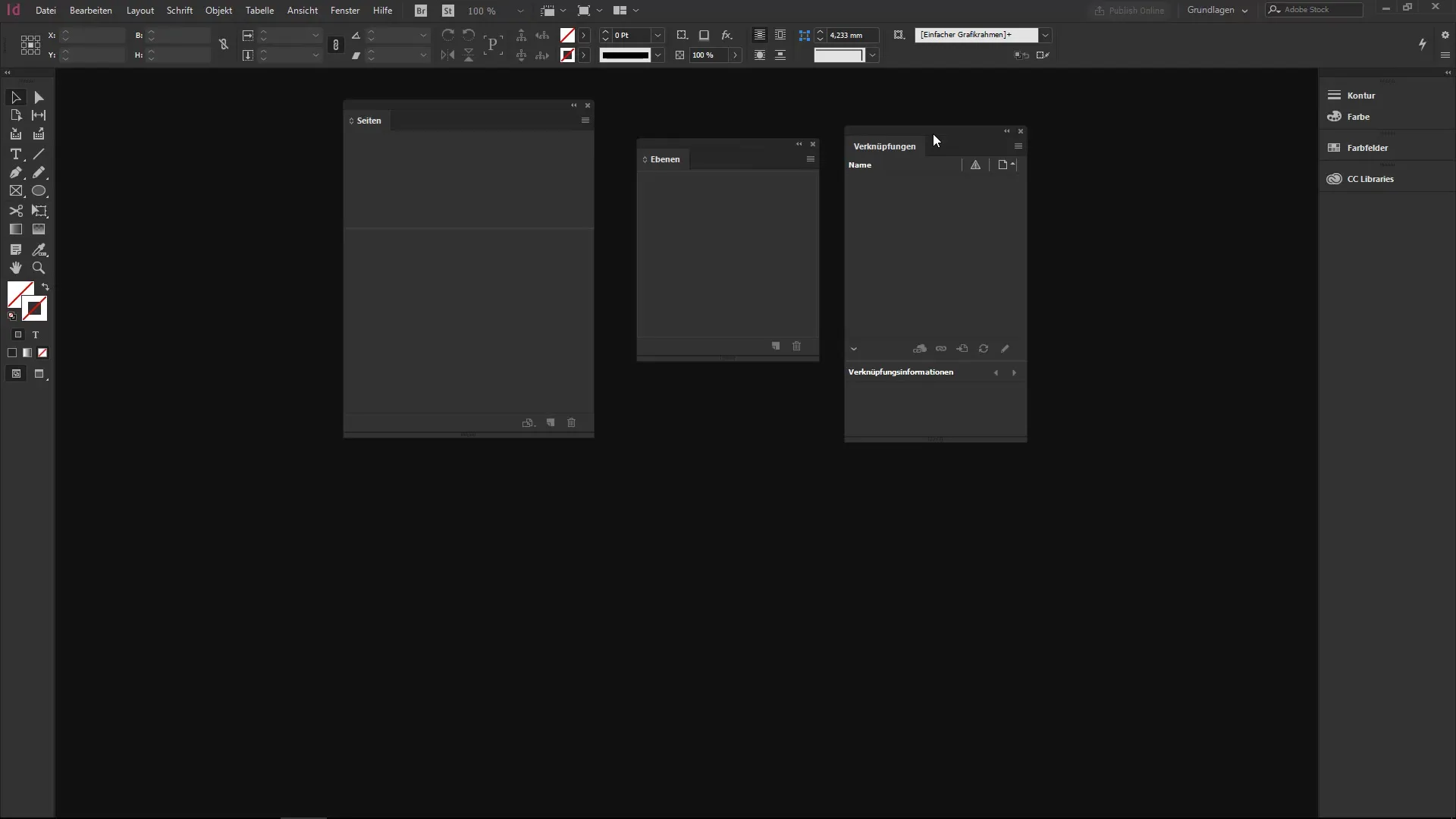
3. Přizpůsobení rozložení
Aby ses mohl/a co nejlépe využívat panely, je užitečné je organizovat do skupin. Můžeš například sloučit panely "Stránky", "Úrovně" a "Odkazy". Když tyto skupiny otevřeš, zobrazí se různé karty a ty můžeš rychle přepínat mezi funkcemi.
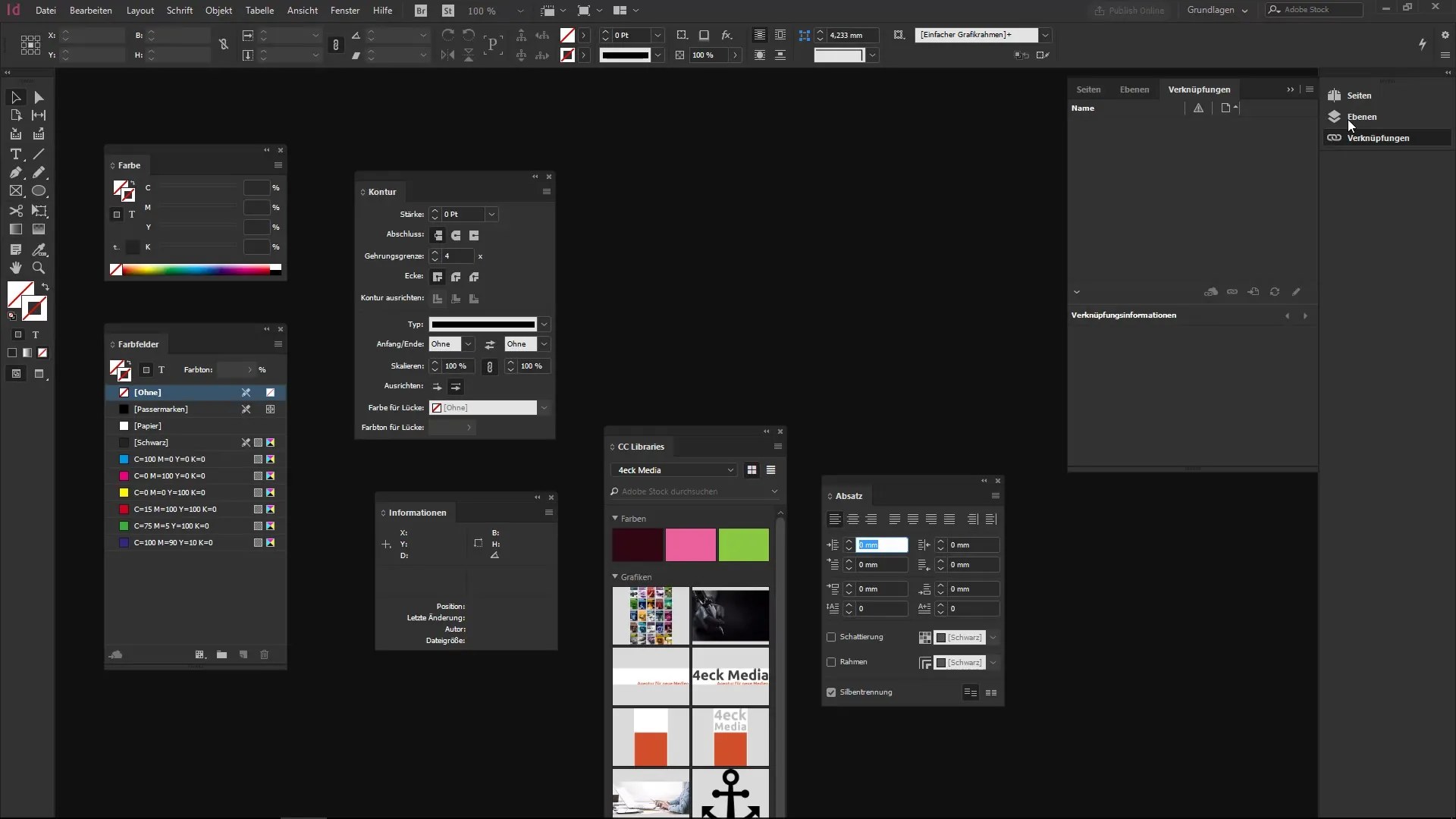
4. Optimalizace pracovního pohledu
Aby ses udržel/a přehled, měl bys optimálně využít prostor. Když například používáš tři panely ve vertikálním uspořádání, můžeš je upravit tak, aby nezabíraly příliš mnoho místa na obrazovce.
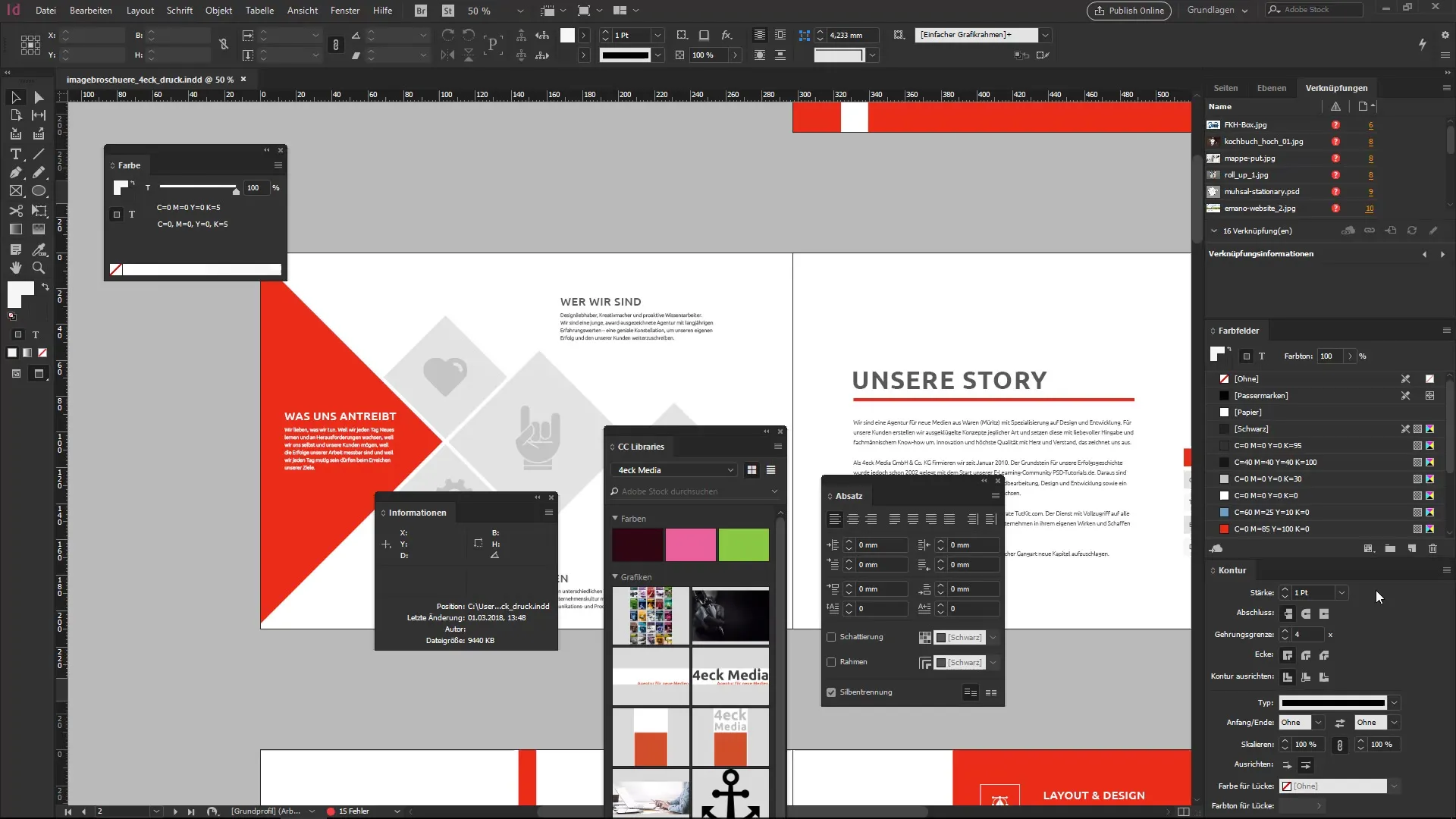
Se správnými úpravami zajistíš, že i s mnoha otevřenými panely neztratíš přehled.
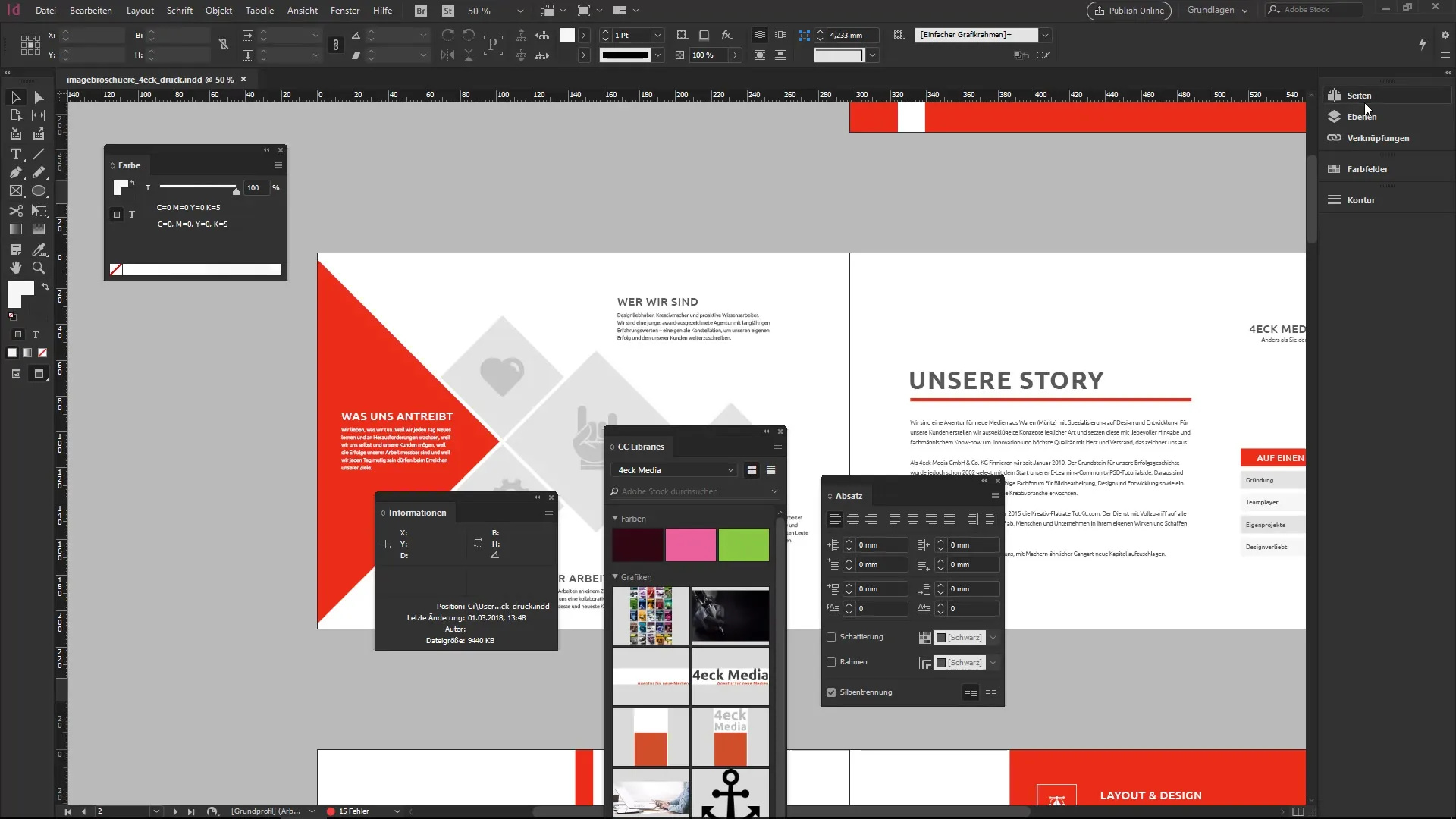
5. Uložení pracovního prostoru
Až budeš spokojený/á s uspořádáním svých panelů, můžeš svůj pracovní prostor uložit. Přejdi do nabídky "Nový pracovní prostor".
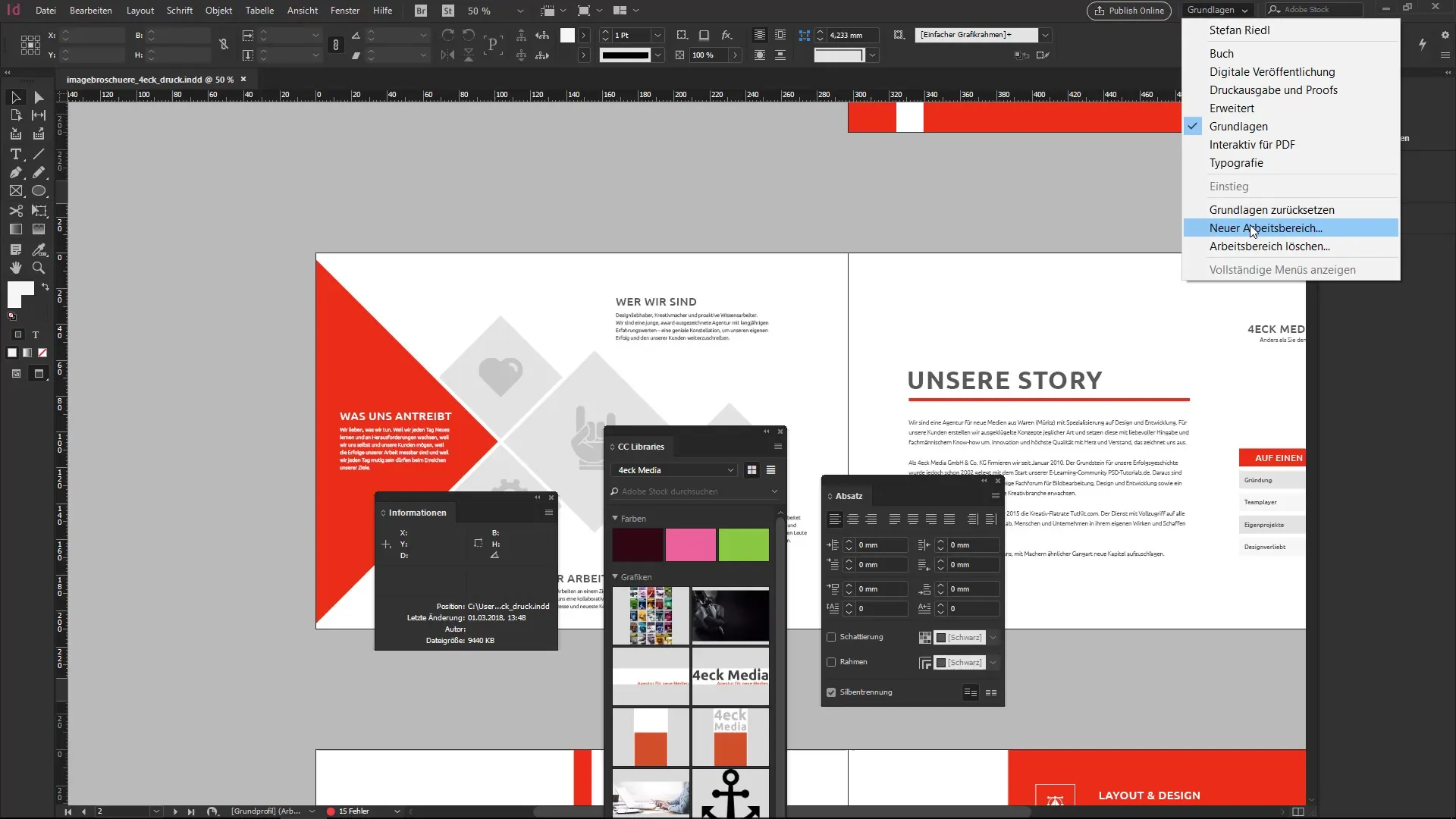
Dej mu výstižný název a vyber možnosti, které chceš uložit, například úpravy nabídky.
Od teď se můžeš kdykoliv vrátit k tomuto pracovnímu prostoru, i když provedeš jiné úpravy.
6. Využití stávajících pracovních prostorů
InDesign také nabízí standardní pracovní prostory, které můžeš přizpůsobit svým potřebám. Pokud často pracuješ s určitými funkcemi, jsou tyto předdefinované pracovní prostory užitečné.
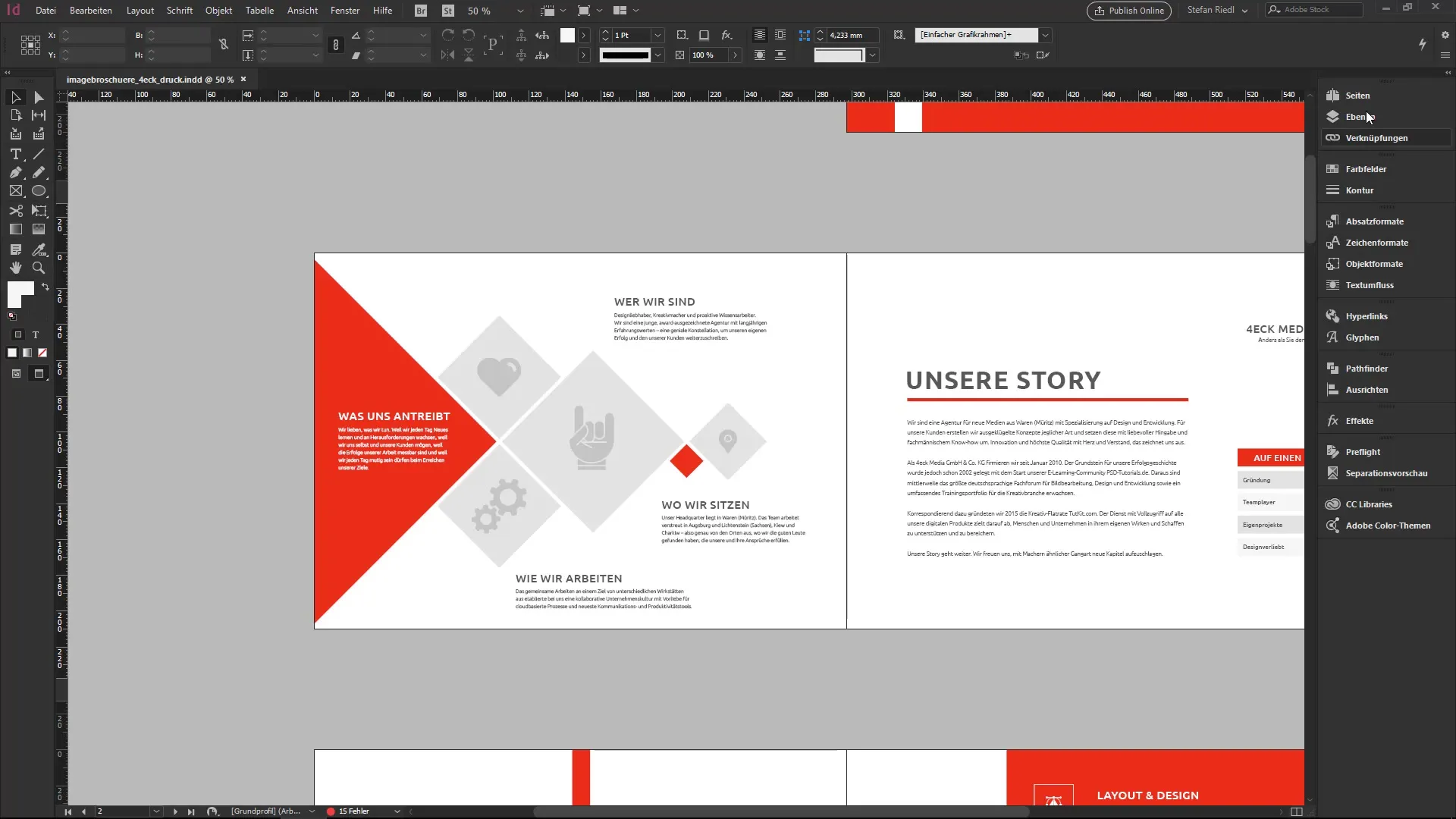
Můžeš si přizpůsobit a uložit každý z těchto prostorů, takže se k požadovanému pracovnímu prostředí vrátíš během chvilky.
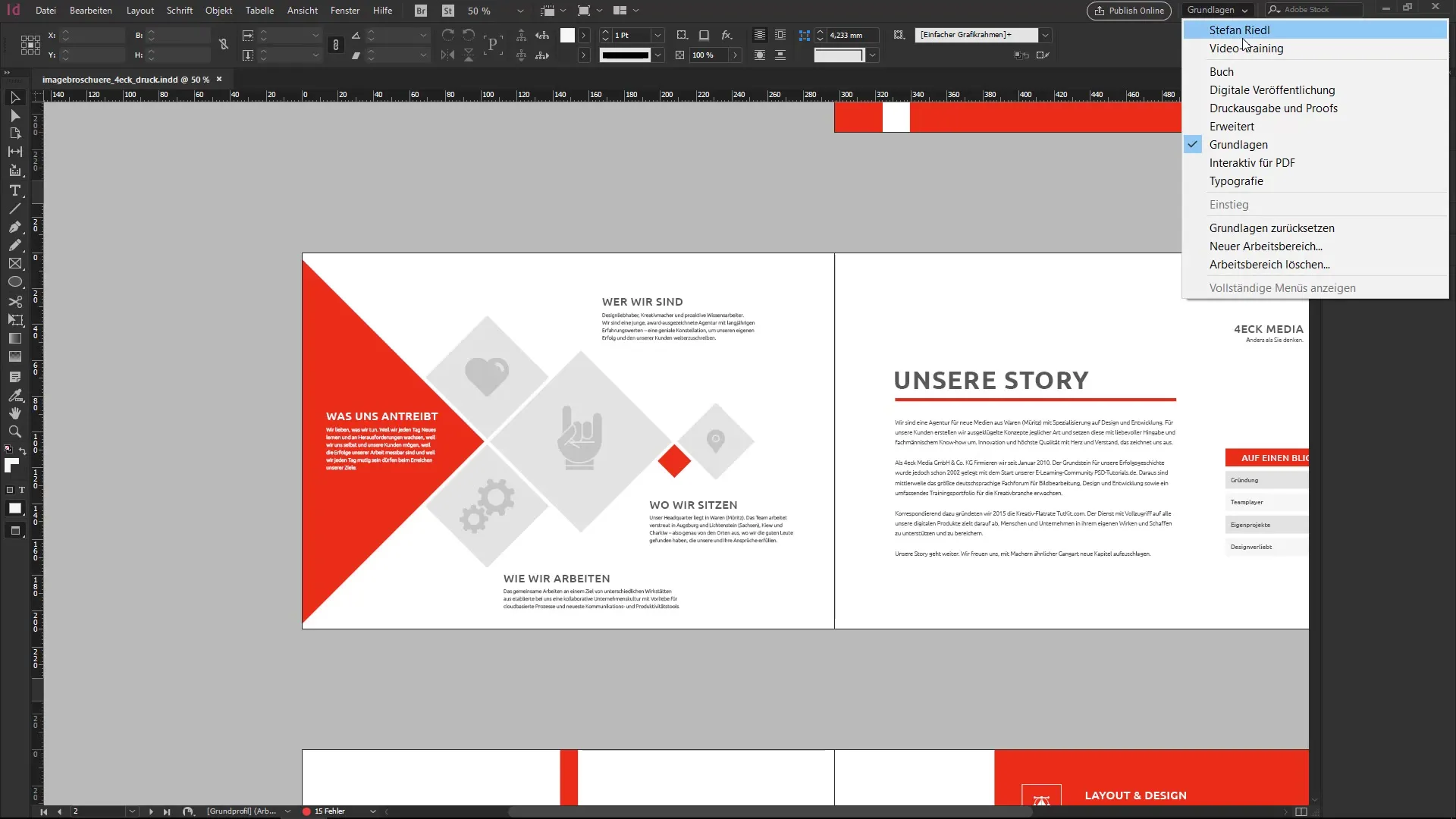
7. Obnovení na výchozí pohled
Pokud jsi vyzkoušel/a různé možnosti a nejsi spokojený/á, můžeš pracovní prostor kdykoliv resetovat. Vyber příslušnou možnost v nabídce a původní stav se obnoví.
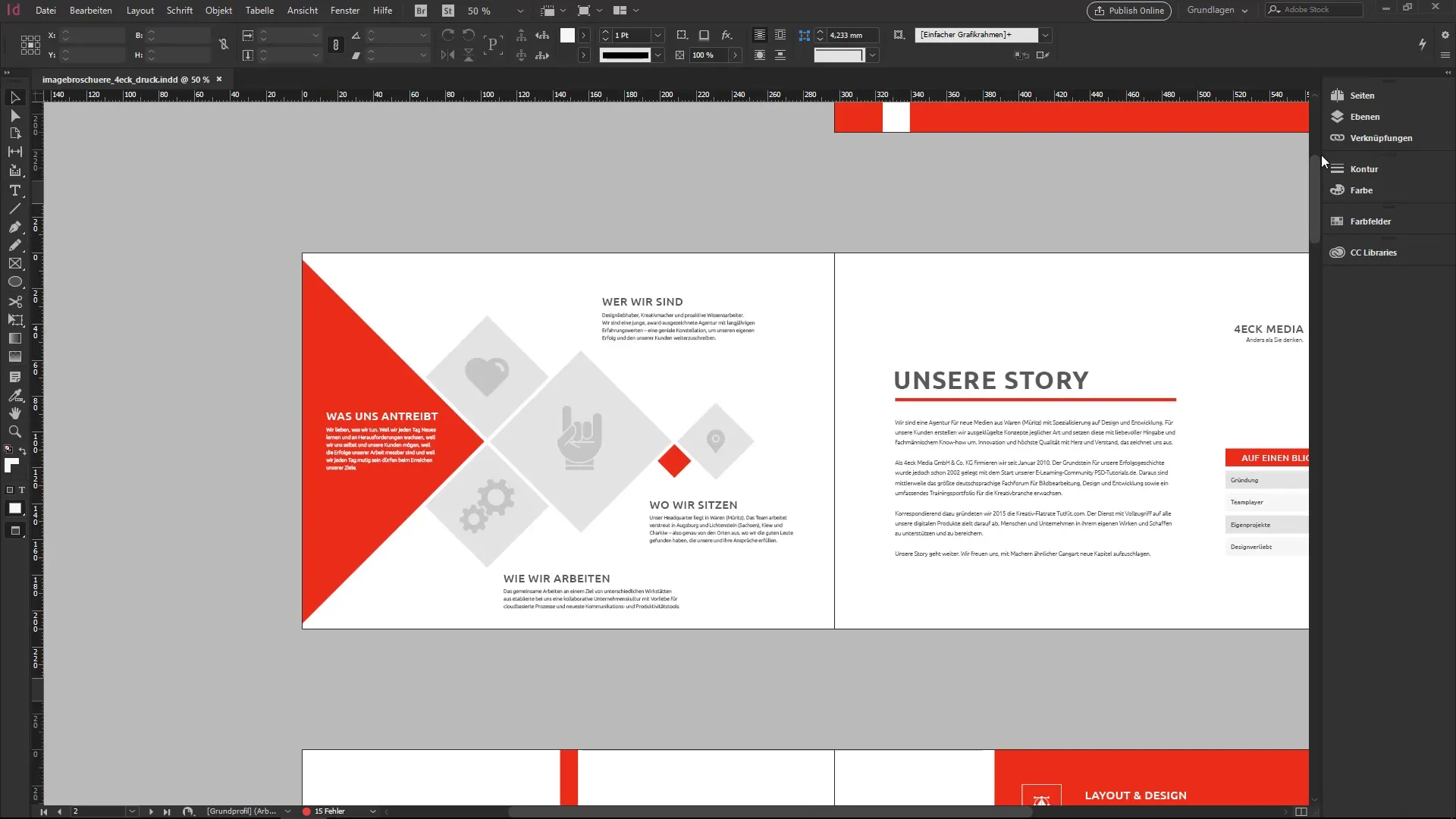
Můžeš experimentovat tak často, jak chceš, dokud nenajdeš perfektní uspořádání pro svůj individuální pracovní styl.
Shrnutí – Nastavení vlastního pracovního prostoru v InDesignu
V tomto průvodci jsi se naučil/a, jak nastavit svůj vlastní pracovní prostor v InDesignu a přizpůsobit ho svým potřebám. Díky znalosti a uspořádání panelů můžeš přinést efektivitu do svého pracovní den. Nezapomeň své nastavení pravidelně ukládat a při potřebě upravovat, abys zajistil/a optimální produktivitu.
Často kladené otázky
Jak mohu uložit svůj pracovní prostor v InDesignu?Jdi do nabídky "Nový pracovní prostor", zadej název a vyber možnosti, které chceš zahrnout.
Mohu resetovat uložený pracovní prostor?Ano, můžeš kdykoliv vrátit pracovní prostor na výchozí pohled.
Jsou v InDesignu předdefinované pracovní prostory?Ano, InDesign nabízí několik standardních pracovních prostorů, které si můžeš přizpůsobit svým potřebám.
Mohu vytvořit více pracovních prostorů?Ano, můžeš vytvořit tolik pracovních prostorů, kolik chceš, aby podpořily různé úkoly.
Jak najdu různé panely v InDesignu?Všechny panely jsou uvedeny v nabídce Okno a mohou být otevřeny odtud.


